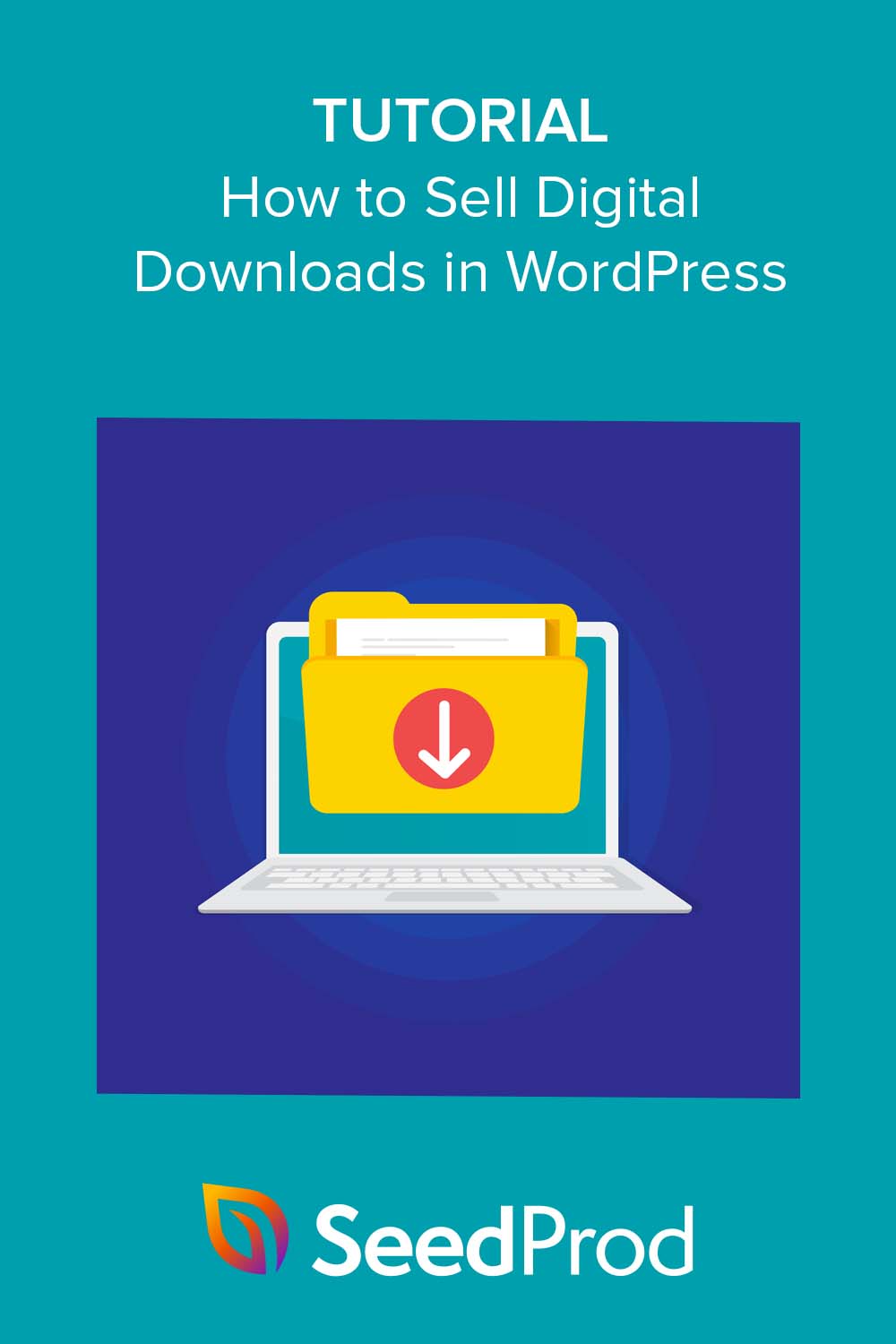Как продавать цифровые загрузки в WordPress (без кода)
Опубликовано: 2023-07-13Хотите узнать, как продавать цифровые загрузки для своего онлайн-бизнеса?
Независимо от того, являетесь ли вы художником, писателем, дизайнером или предпринимателем, продажа цифровых продуктов — это эффективный способ монетизации ваших навыков и знаний. Но где вы можете продавать свои цифровые товары, кроме популярных платформ, таких как Etsy? Ответ — WordPress.
В этом руководстве мы покажем вам, как продавать цифровые загрузки в WordPress для начинающих.
Выгодна ли продажа цифровых загрузок?
Продажа цифровых загрузок — отличный способ заработать деньги. С цифровыми продуктами вам не нужно беспокоиться о запасах или стоимости доставки. Кроме того, цифровые продукты можно продавать повторно, создавая стабильный поток пассивного дохода.
Ключ к прибыльности заключается в ценности вашего цифрового продукта и в том, насколько эффективно вы продаете его потенциальным клиентам.
Где я могу продавать цифровые загрузки, кроме Etsy?
Хотя Etsy является популярной платформой электронной коммерции для продажи физического и цифрового контента, она не единственная. Альтернативы Etsy Shop включают Shopify, eBay и Amazon.
Однако, если вы хотите полностью контролировать свой магазин, продажи напрямую с вашего собственного веб-сайта — отличный вариант. Вот где WordPress пригодится.
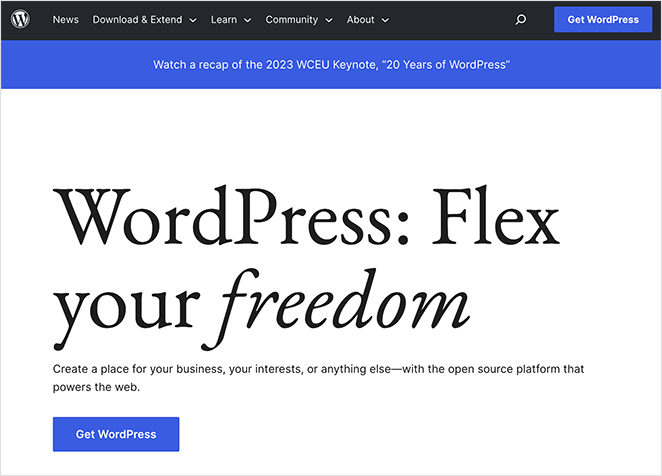
Помимо полной автономии над вашим магазином, WordPress имеет следующие преимущества:
- Полный контроль: в отличие от других платформ, WordPress дает вам полный контроль над дизайном вашего магазина. Вы можете настроить каждый аспект своего магазина в соответствии с вашим брендом, от дизайна и макета до взаимодействия с пользователем.
- Экономичность : с WordPress вам не нужно платить ежемесячные платежи или комиссионные за продажи малого бизнеса (за вычетом комиссий за транзакции). Все, что вам нужно, это доменное имя и хостинг, которые относительно недороги.
- Расширяемость: WordPress обладает широкими возможностями расширения благодаря множеству плагинов. Вы можете добавить функциональность в свой магазин, от SEO-оптимизации и аналитики до маркетинга по электронной почте, членства и платежных шлюзов.
- Право собственности: когда вы создаете свой магазин на WordPress, вы владеете им. Вы не зависите от какой-либо сторонней платформы. Вы можете решить, как управлять своим магазином и какие типы цифровых продуктов вы будете продавать, и вы можете взять его с собой, если решите сменить хостинг-провайдера.
- Поддержка сообщества: WordPress имеет большое и активное сообщество. Если у вас возникнут проблемы или вам понадобится помощь, вы всегда можете обратиться за поддержкой к сообществу.
Как продавать цифровые загрузки в WordPress шаг за шагом
Ниже мы покажем вам, как настроить собственный магазин цифровых загрузок на WordPress.
Мы будем использовать два лучших плагина WordPress, чтобы упростить задачу:
- Easy Digital Downloads (EDD): лучший плагин цифровой электронной коммерции для настройки вашего интернет-магазина.
- SeedProd: лучший конструктор веб-сайтов WordPress для настройки дизайна вашего магазина с помощью перетаскивания.
Следуя приведенным ниже инструкциям, вы сможете быстро и легко создать, настроить и запустить магазин цифровых загрузок, не нанимая разработчика.
- Шаг 1. Настройте свой веб-сайт WordPress
- Шаг 2. Установите Easy Digital Downloads
- Шаг 3. Настройте способы оплаты
- Шаг 4. Добавьте свои цифровые загрузки в WordPress
- Шаг 5. Установите и активируйте SeedProd
- Шаг 6. Выберите набор тем WordPress
- Шаг 7. Настройте свои тематические страницы
- Шаг 8. Опубликуйте свой веб-сайт цифровой загрузки
- Часто задаваемые вопросы (FAQ)
Шаг 1. Настройте свой веб-сайт WordPress
Прежде чем вы сможете продавать в Интернете, вам сначала нужно настроить свой веб-сайт WordPress. Это включает в себя выбор доменного имени и хостинг-провайдера.
Доменное имя — это адрес вашего веб-сайта в Интернете, например yourwebsite.com. Это то, как ваши клиенты находят вас, поэтому выберите имя, представляющее ваш бренд.
Хостинг, с другой стороны, это место, где хранятся файлы вашего сайта. Это как дом вашего сайта. Хороший хостинг-провайдер гарантирует, что ваш сайт будет быстрым, безопасным и всегда доступным для ваших клиентов.
Одним из популярных хостинг-провайдеров, которых мы рекомендуем, является Bluehost.
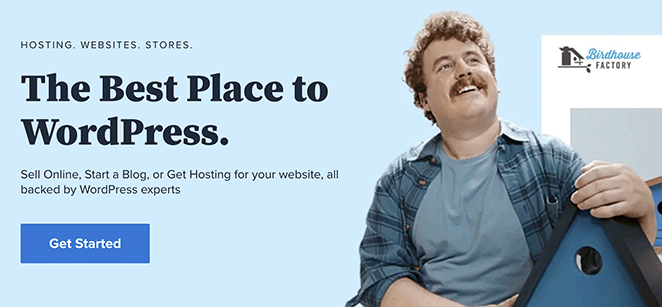
Bluehost официально рекомендован WordPress и известен своей надежностью и отличным обслуживанием клиентов. Кроме того, он поставляется с бесплатным доменным именем на первый год и бесплатным SSL-сертификатом, что является отличным способом сэкономить деньги при запуске.
Чтобы настроить свой веб-сайт WordPress с помощью Bluehost, выполните следующие действия:
- Перейдите на веб-сайт Bluehost и нажмите «Начать».
- Выберите тарифный план хостинга, который соответствует вашим потребностям.
- Зарегистрируйте бесплатное доменное имя.
- Заполните данные своей учетной записи и завершите платеж.
Как только ваша учетная запись будет настроена, Bluehost автоматически установит для вас WordPress. Затем вы можете войти на свой сайт WordPress с помощью удобной кнопки.
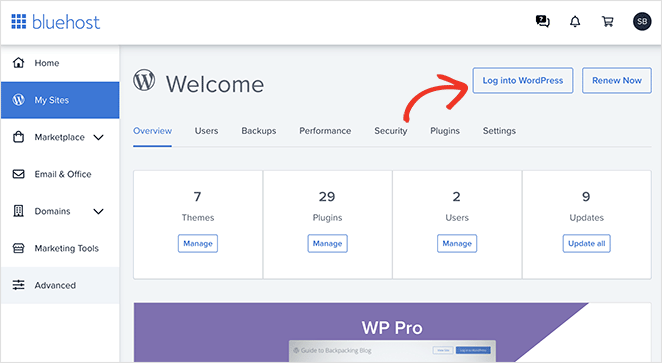
Bluehost установит тему WordPress по умолчанию для дизайна вашего сайта. Не беспокойтесь об этом сейчас, мы покажем вам, как настроить его позже.
После настройки вашего веб-сайта WordPress вы можете начать продавать цифровые загрузки. Следующим шагом будет установка плагина Easy Digital Downloads, о котором мы расскажем в следующем разделе.
Шаг 2. Установите Easy Digital Downloads
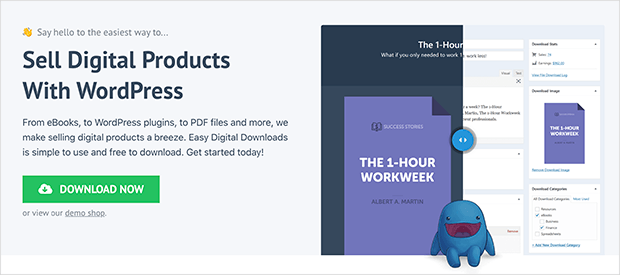
Easy Digital Downloads — один из лучших плагинов для создания магазина цифровых загрузок в WordPress. Он включает в себя все, что вам нужно, чтобы перечислить свои цифровые продукты и доставить их своим клиентам.
Нажмите здесь, чтобы получить плагин Easy Digital Downloads и загрузить его на свой компьютер. Оттуда вам нужно будет установить его на свой сайт WordPress.
Если вам нужна помощь, вы можете следовать этому руководству о том, как установить плагин WordPress.
Как только плагин активируется на вашем сайте WordPress, перейдите в «Загрузки» » Настройки в панели администратора WordPress, введите лицензионный ключ и нажмите «Активировать» .
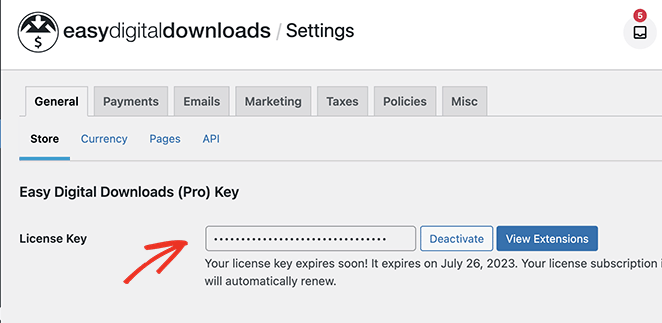
Затем прокрутите страницу вниз и введите адрес вашей компании в соответствующие поля.
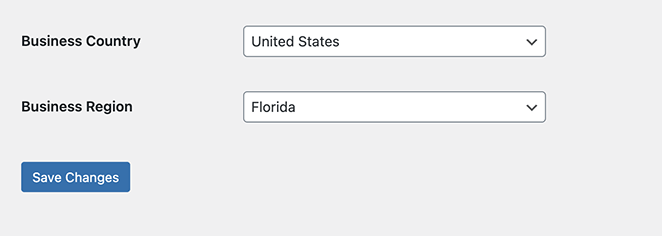
Добавляя свое местоположение, вы разрешаете Easy Digital Downloads автоматически рассчитывать налоги для вас.
Теперь нажмите ссылку «Валюта» , где, в зависимости от вашего местоположения, вы можете изменить валюту вашего интернет-магазина.
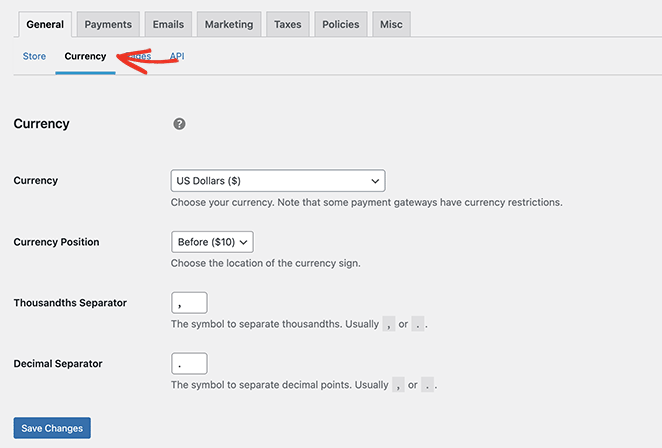
Нажмите кнопку «Сохранить изменения» , чтобы сохранить настройки и перейти к следующему шагу.
Шаг 3. Настройте способы оплаты
Чтобы продавать цифровые загрузки с вашего сайта WordPress, вам понадобится способ принимать платежи от ваших клиентов. Easy Digital Downloads поддерживает различные платежные шлюзы, включая Amazon Payments, Stripe и PayPal.
Для еще большего количества поставщиков платежей вы можете установить расширения Easy Digital Downloads, которые включают Authorize.net, Braintree и другие решения.
А пока давайте поработаем с поставщиками платежей по умолчанию. Для этого перейдите на вкладку «Платежи» и установите флажок рядом с предпочтительными способами оплаты.
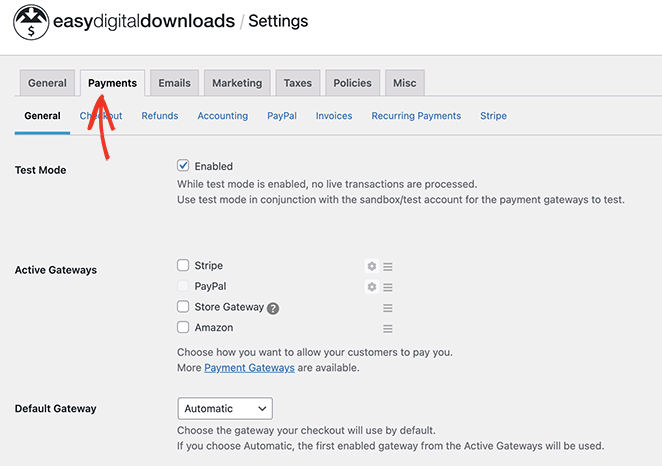
Если вы используете несколько способов оплаты, выберите шлюз по умолчанию, который будет автоматически загружаться на странице оформления заказа.
Затем прокрутите вниз и нажмите кнопку Сохранить изменения .
Когда страница перезагрузится, вы увидите вверху вкладки для выбранных вами способов оплаты. Нажав на них, вы сможете настроить их параметры. Для этого щелкните соответствующие вкладки в верхнем меню.
Например, щелкнув вкладку Stripe , вы можете воспользоваться мастером простой настройки, чтобы подключить свою учетную запись Stripe к WordPress.
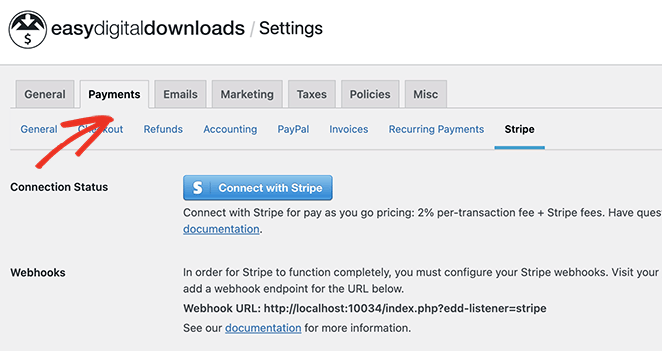
Не забудьте нажать кнопку «Сохранить изменения» , прежде чем двигаться дальше.
Шаг 4. Добавьте свои цифровые загрузки в WordPress
Теперь, когда Easy Digital Downloads настроен, вы можете начать добавлять новые продукты. Чтобы добавить свой первый продукт, перейдите в раздел «Загрузки» «Добавить новый» на панели управления WordPress.
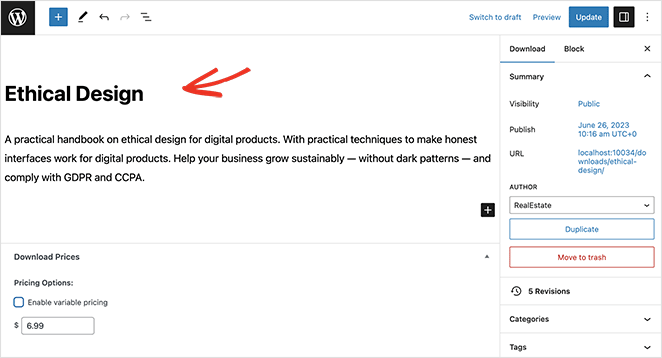
Здесь вы можете добавить название продукта, описание, цену и другие важные детали.
Например, вы можете использовать заголовки на правой боковой панели, чтобы добавить категорию продукта и теги для организации ваших товаров. Это облегчает покупателям их поиск при просмотре вашего веб-сайта.
Далее вниз по странице вы можете загрузить изображение продукта, чтобы выделить список.
Рядом с этим находится раздел для добавления цифровых файлов, которые покупатели получат после покупки. Просто нажмите кнопку «Добавить новый файл» и загрузите свой продукт в медиатеку WordPress.
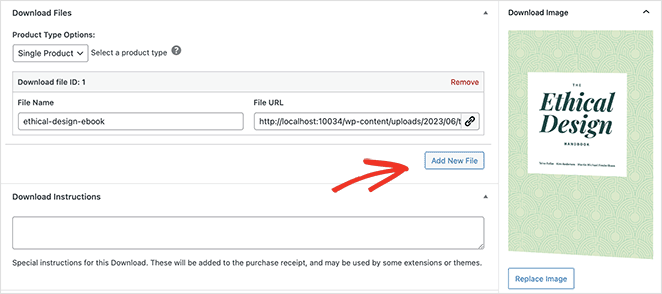
Вы даже можете добавить инструкции о том, где пользователи могут найти ссылку для загрузки, чтобы получить свои файлы.
Когда вы будете довольны деталями продукта, нажмите кнопку «Опубликовать» , чтобы опубликовать его на своем веб-сайте WordPress. Оттуда выполните те же шаги, чтобы добавить больше цифровых продуктов в свой новый интернет-магазин.
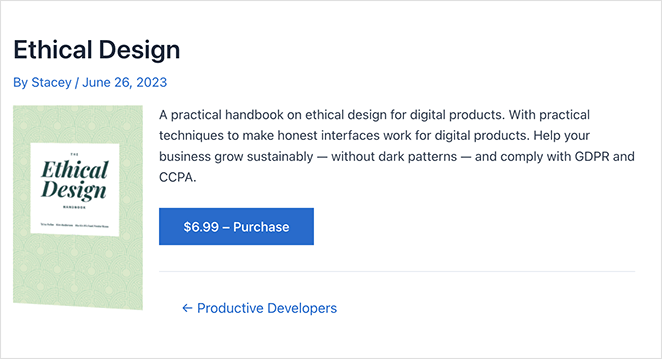
Как вы можете видеть на снимке экрана выше, ваша страница сведений о продукте будет адаптироваться к дизайну вашей текущей темы WordPress. Это идеально, если вы хотите, чтобы простой веб-сайт продавал небольшой выбор товаров.
Однако, если вы хотите больше контролировать внешний вид своего магазина, вы можете использовать конструктор страниц с перетаскиванием, чтобы легко настроить его.
Хорошей новостью является то, что SeedProd, один из самых простых конструкторов страниц WordPress, имеет встроенные параметры дизайна для Easy Digital Downloads. Вы можете не только настроить страницы своих продуктов, но и разработать каждый дюйм своего веб-сайта.
Следуйте инструкциям ниже, чтобы узнать, как это сделать.
Шаг 5. Установите и активируйте SeedProd
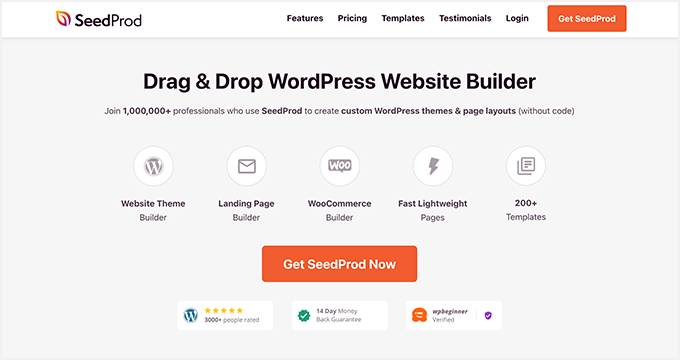
Сначала установите и активируйте плагин SeedProd. Для этого вам понадобится SeedProd Pro, чтобы получить доступ к функциям создания тем WordPress.
Для получения помощи в этом вы можете ознакомиться с нашей подробной документацией по установке SeedProd Pro.
Шаг 6. Выберите набор тем WordPress
Затем перейдите в SeedProd »Theme Builder и нажмите кнопку Theme Template Kits .
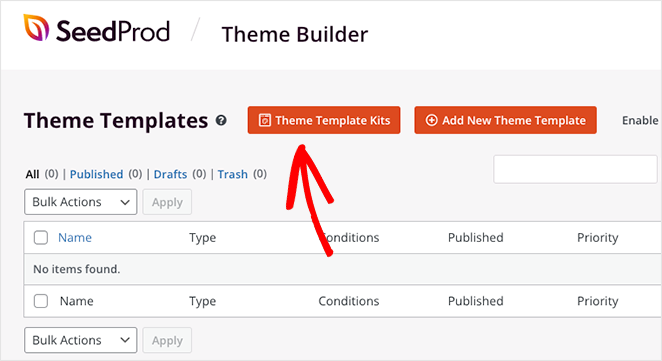
На следующем экране вы можете выбрать готовый шаблон темы WordPress. Эти шаблоны заменят вашу текущую тему полностью настраиваемым дизайном.
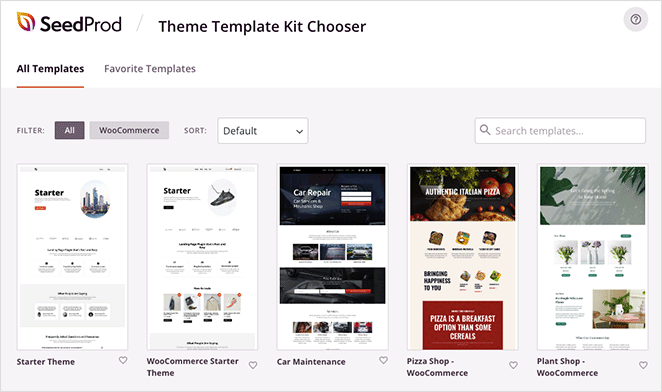
Вы можете пролистать тему, которая вам нравится, или использовать окно поиска, чтобы отфильтровать их по ключевому слову.
Как только вы найдете понравившуюся тему, наведите на нее курсор и щелкните значок галочки. SeedProd теперь импортирует тему через несколько секунд.

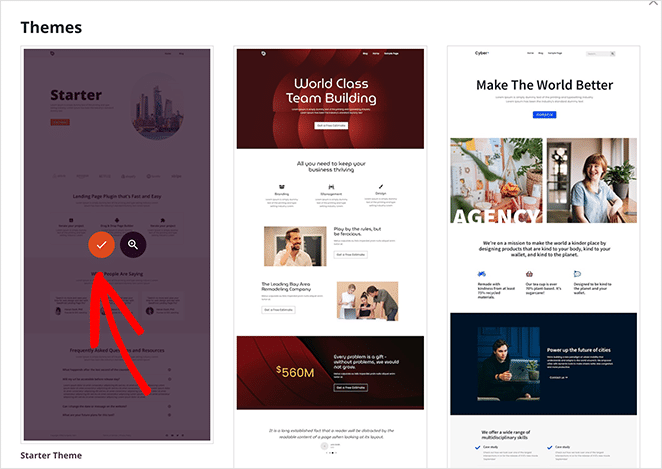
Шаг 7. Настройте свои тематические страницы
После импорта вашей темы плагин отобразит шаблоны тем в виде списка:
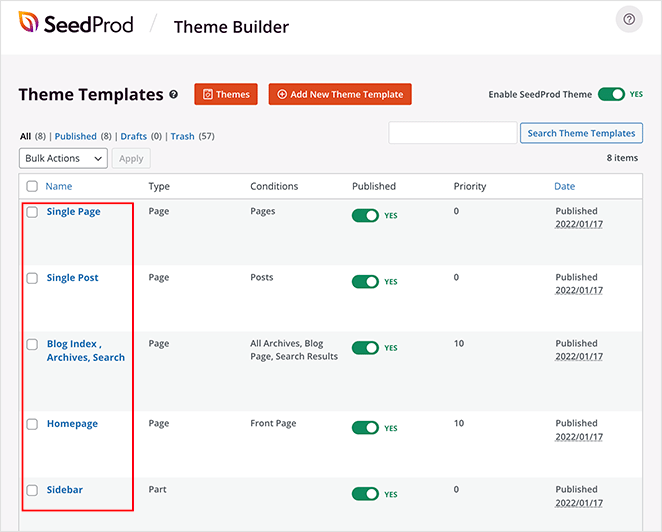
Оттуда легко настроить каждый шаблон с помощью визуального конструктора перетаскивания.
Создание страницы сведений о продукте
Страница сведений о вашем продукте — одна из первых страниц, которую вы захотите настроить. Пользователи увидят это, нажав на список продуктов, чтобы получить дополнительную информацию.
SeedProd позволяет вам создать собственный шаблон для этого. Таким образом, каждая страница продукта будет иметь одинаковые варианты дизайна.
Чтобы создать этот шаблон, нажмите кнопку «Добавить новый шаблон темы» .
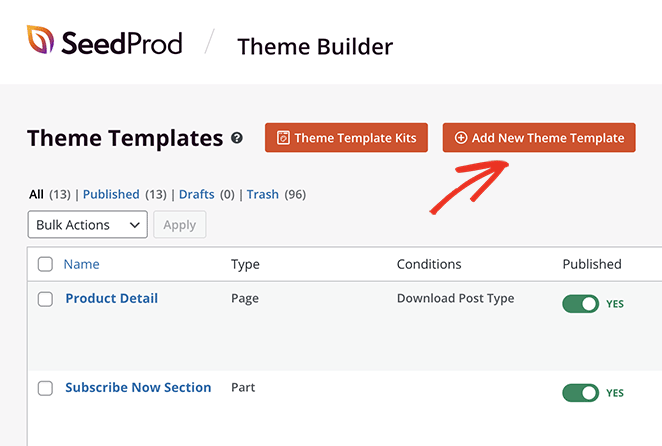
Оттуда назовите шаблон так, чтобы вы легко его узнали. Затем выберите «Одна страница» , в раскрывающемся меню выберите « Загрузить тип сообщения» и нажмите «Сохранить» .
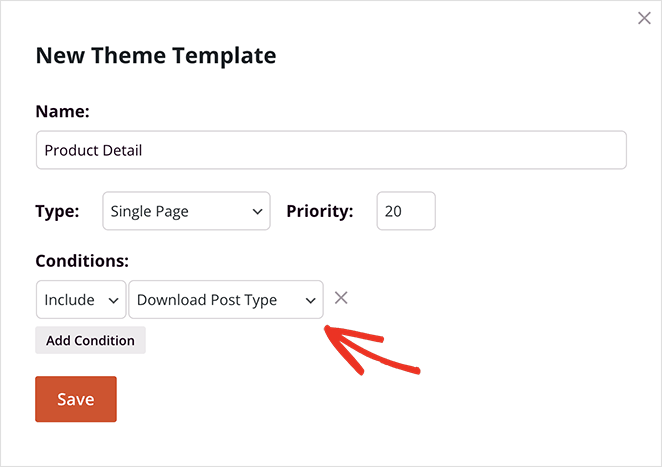
Теперь вы увидите новый шаблон в своем списке. Наведите на него курсор и нажмите ссылку «Редактировать дизайн» , чтобы настроить его.
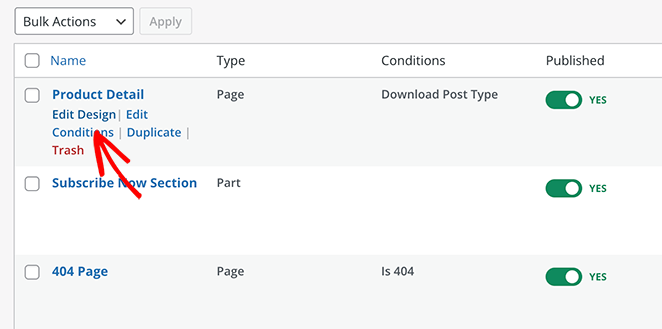
На следующем экране вы увидите визуальный редактор перетаскивания. Здесь вы можете адаптировать дизайн страницы сведений о продукте с помощью простых строительных блоков.
Давайте начнем с добавления раздела для размещения содержимого вашей страницы. Для этого перетащите блок «Столбцы» с левой боковой панели на свою страницу.
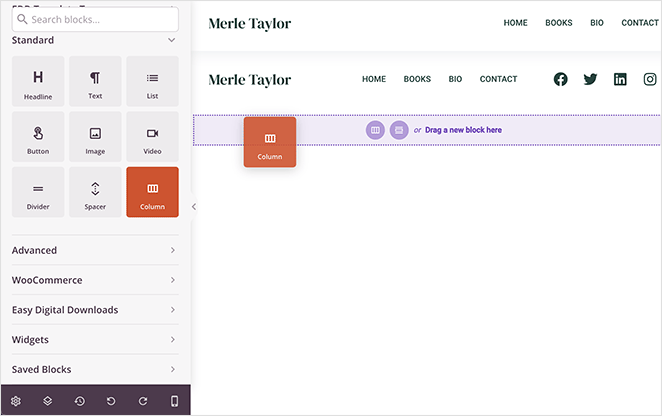
Затем выберите макет столбца из списка. Мы собираемся с макетом в 2 столбца.
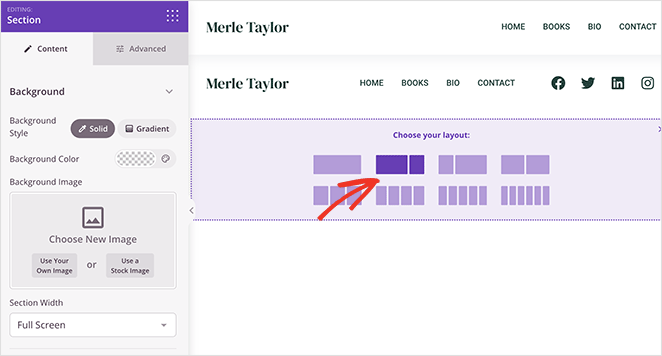
Теперь пришло время добавить информацию о вашем продукте. Вы можете сделать это, найдя заголовок Теги шаблона EDD на левой панели и перетащив различные блоки на предварительный просмотр страницы.
Например, мы перетащим блок «Загрузить избранное изображение» , чтобы отобразить высококачественное изображение продукта.
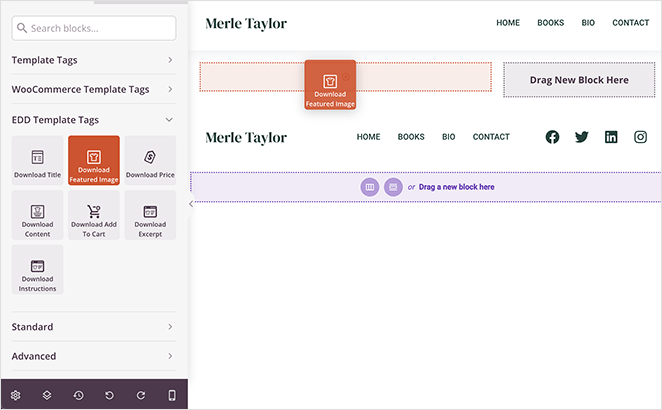
Другие блоки, которые можно включить на вашу страницу:
- Заголовок
- Выдержка
- Цена
- добавить в корзину
Каждый блок EDD имеет несколько вариантов настройки. Например, в блоке «Загрузить добавить в корзину» есть возможность отправлять покупателей прямо к оформлению заказа, а также параметры стиля для цвета кнопки, содержимого и т. д.
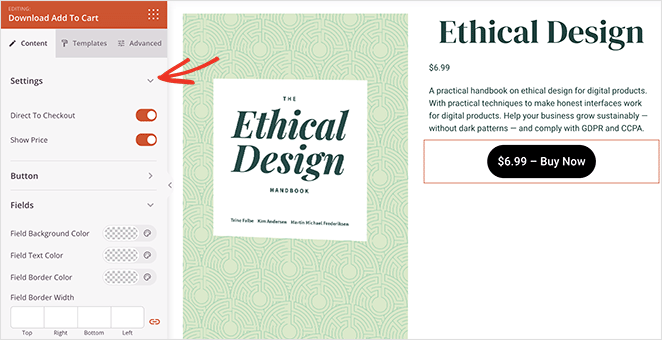
Это отличное место для добавления некоторых других мощных блоков SeedProd. Например, с помощью блоков «Звездный рейтинг» и «Отзыв» вы можете показать ценное социальное доказательство, чтобы побудить покупателей совершить покупку.
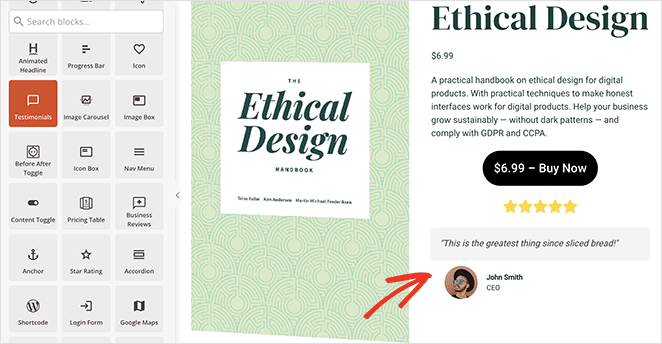
Нажмите кнопку «Сохранить» , когда вы будете довольны этой страницей, и вернитесь на панель инструментов Theme Builder.
Создание страницы со списком загрузок
Еще одна страница, которую вы можете добавить в свой интернет-магазин, — это страница витрины. Здесь вы можете перечислить все свои продукты в одном месте для просмотра пользователями.
Например, если вы продаете электронные книги, вы можете создать страницу «Книги», на которой будут показаны все доступные электронные книги.
В SeedProd вы можете сделать это, перейдя в Страницы »Добавить новую и создав новую страницу WordPress. Оттуда нажмите кнопку «Редактировать с помощью SeedProd» , чтобы настроить страницу с помощью конструктора перетаскивания.
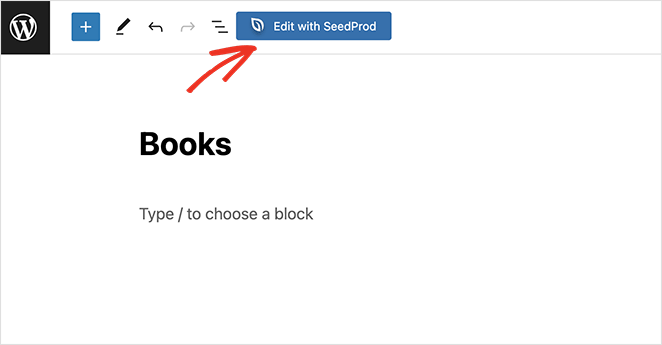
Редактирование дизайна этой страницы такое же, как и раньше. Однако вместо использования тегов шаблона EDD для извлечения динамической информации о продукте мы будем использовать основные блоки EDD под заголовком Easy Digital Downloads .
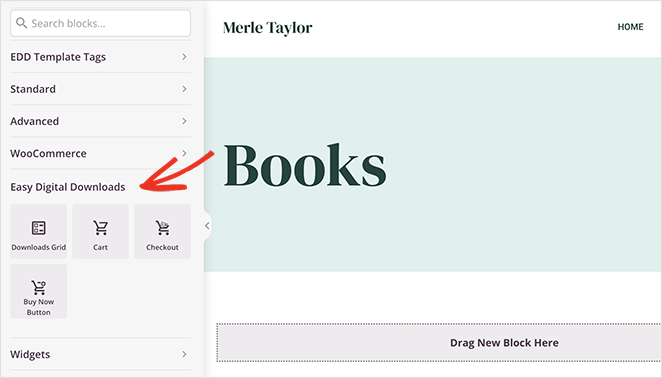
Начнем с добавления блока Downloads Grid.
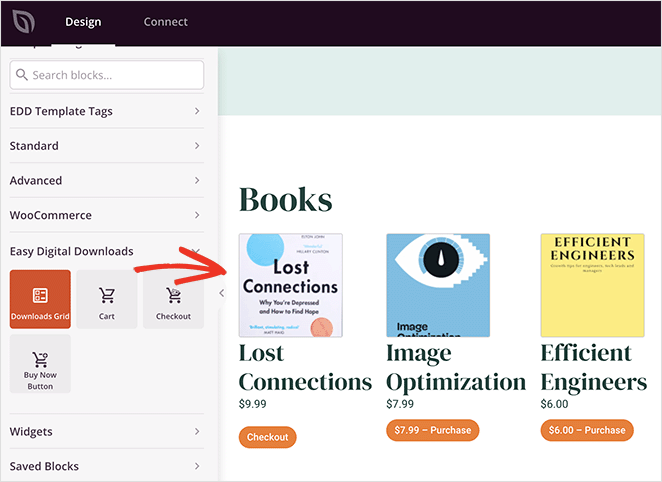
С помощью этого блока вы можете отобразить сетку загрузок, не добавляя каждый продукт по отдельности. В настройках блока вы можете установить количество колонок и продуктов и даже добавить разбиение на страницы, если у вас много продуктов для демонстрации.
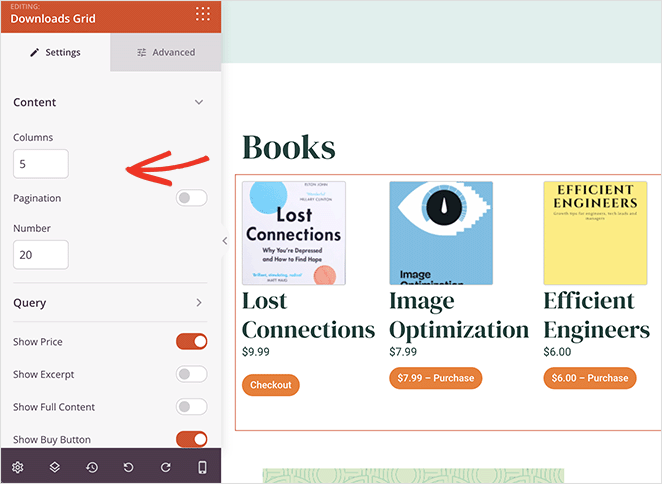
Кроме того, вы можете отображать продукты по запросам, таким как идентификатор, тег или категория, а также отображать или скрывать следующие сведения:
- Цена
- Выдержка
- Полный контент
- Кнопка «Купить»
- Миниатюры
- И более.
Чтобы выделить конкретный продукт, например предстоящий выпуск, вы можете добавить информацию, используя текстовые и графические блоки SeedProd, чтобы создать шумиху.
Затем вы можете перетащить кнопку «Купить сейчас» , чтобы побудить пользователей сделать предварительный заказ.
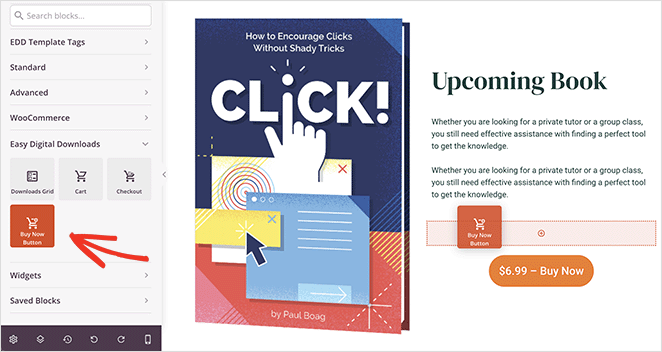
Если вы довольны страницей, нажмите Сохранить и опубликовать .
Создание пользовательской страницы оформления заказа EDD
Следующая страница, которую мы создадим, — это страница оформления заказа, где пользователи могут вводить свои платежные реквизиты. Easy Digital Downloads отлично справляется со своей страницей оформления заказа по умолчанию, однако вы можете настроить ее дальше.
Для этого создайте новую страницу WordPress, как и раньше, и нажмите кнопку «Редактировать с помощью SeedProd». Теперь перетащите блок Checkout на предварительный просмотр страницы.
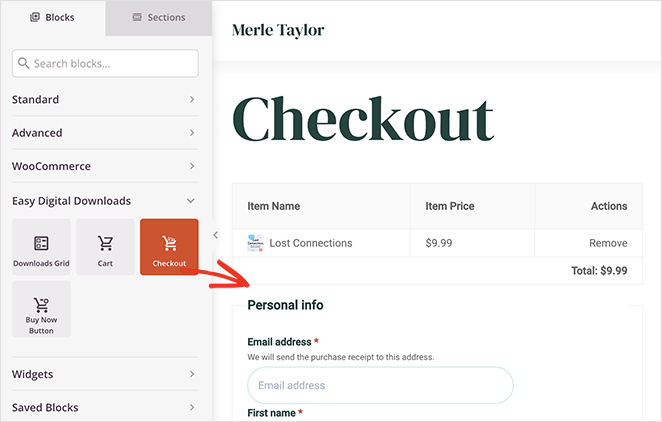
Теперь вы увидите полную проверку EDD, которую вы можете настроить в настройках блока. Например, вы можете изменить цвета и шрифты полей формы, настроить границы и настроить внешний вид раздела оплаты.
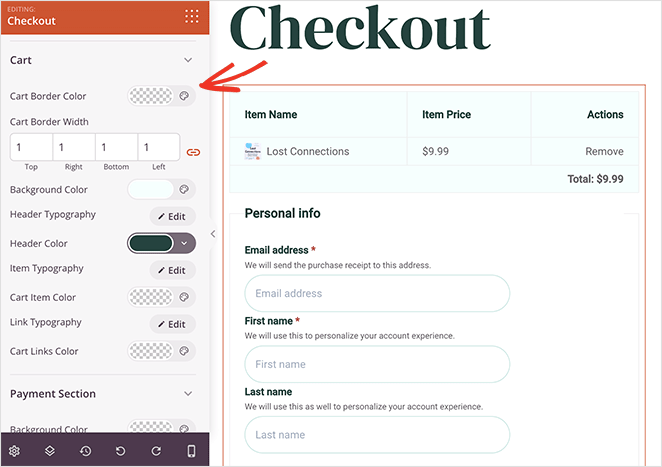
Хотите увеличить среднюю стоимость заказа для каждой покупки? Рассмотрите возможность добавления релевантных продуктов на страницу оформления заказа. Покупатели с большей вероятностью добавят больше товаров в свою корзину, если вы сделаете это простым и релевантным.
Кроме того, это легко сделать. Просто перетащите блок «Сетка загрузок» , настройте параметры, и все готово.

Теперь вы можете сохранить изменения и вернуться в панель администратора WordPress.
Шаг 8. Опубликуйте свой веб-сайт цифровой загрузки
После настройки магазина цифровых загрузок вы готовы его опубликовать. Прежде чем вы это сделаете, вам нужно назначить страницу оформления заказа в настройках EDD.
На панели инструментов WordPress перейдите в «Загрузки » » Настройки» «Общие» и перейдите на вкладку «Страницы» .
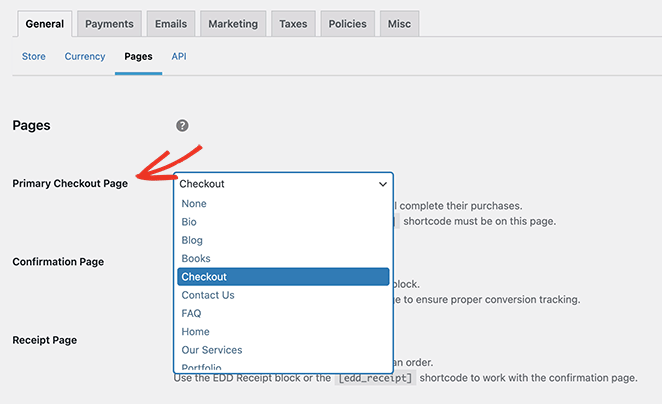
Рядом с заголовком «Основная страница оформления заказа» выберите страницу оформления заказа, которую вы только что создали с помощью SeedProd, из раскрывающегося меню и нажмите «Сохранить изменения» .
Теперь давайте активируем дизайн вашего сайта. Перейдите к SeedProd » Theme Builder и щелкните переключатель «Включить тему SeedProd» , пока он не окажется в положении «Да».
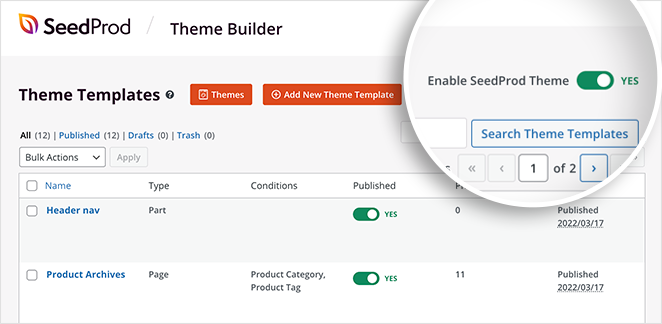
Теперь ваш интернет-магазин готов к работе.
Вот предварительный просмотр различных страниц, которые мы сделали в этом руководстве:
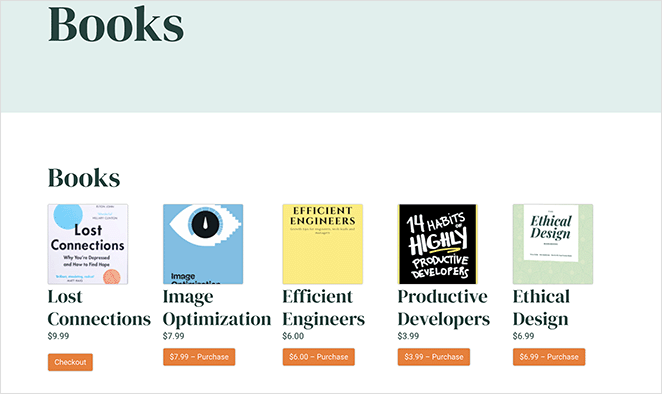
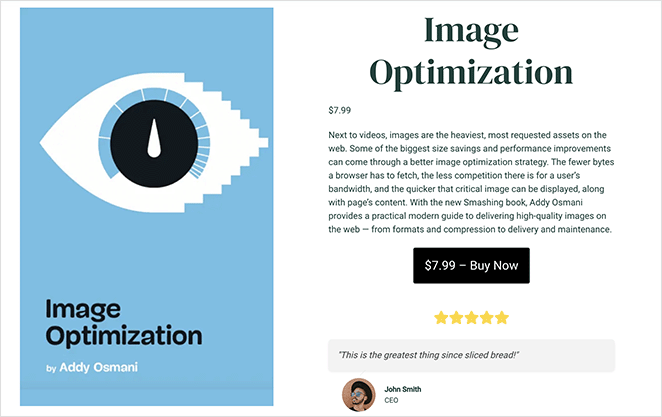
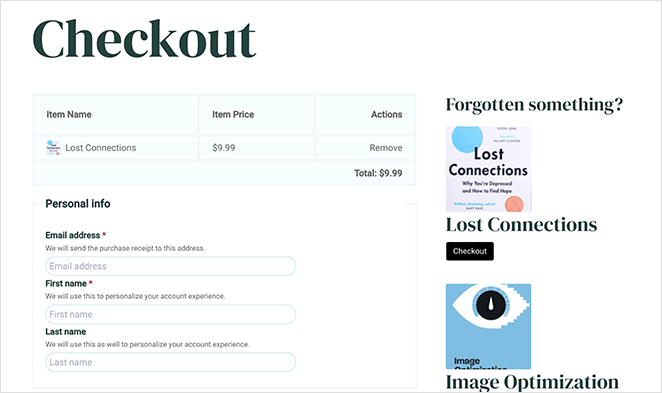
Щелкните любое изображение, чтобы увидеть увеличенную версию в новой вкладке.
Часто задаваемые вопросы (FAQ)
Могу ли я продавать в своем магазине как цифровые, так и физические товары?
Хотя Easy Digital Downloads предназначен для продажи цифровых продуктов, можно продавать и физические продукты. Однако для магазина, который продает как цифровые, так и физические товары, WooCommerce может быть лучшим вариантом.
Какие есть хорошие идеи цифровых продуктов?
Вы можете продавать различные цифровые товары, в том числе онлайн-курсы, стоковые фотографии, цифровое искусство, аудиокниги, планировщики, печатные формы, рабочие листы, электронные книги и ресурсы графического дизайна.
Как я могу продвигать свой магазин цифровых загрузок?
Существует множество способов продвижения вашего магазина, включая SEO, контент-маркетинг, маркетинг в социальных сетях, дополнительные продажи, коды скидок, маркетинг по спискам рассылки и платную рекламу. Вы также можете использовать плагины для добавления кнопок социальных сетей, форм регистрации по электронной почте и других маркетинговых инструментов в свой магазин.
Мы надеемся, что это руководство помогло вам научиться продавать цифровые загрузки в WordPress. Благодаря интеграции Easy Digital Downloads от SeedProd создать интернет-магазин с идеальной точностью до пикселя стало проще, чем когда-либо, и вам не нужны какие-либо ноу-хау в области кодирования.
Вот несколько других руководств по страницам, которые вы можете создать с помощью этого мощного компоновщика страниц WordPress:
- Как создать дизайн служебной страницы в WordPress
- Как создать страницу 404 в WordPress, которая генерирует лиды
- Как настроить страницу входа в WordPress (простые шаги)
Спасибо за прочтение. Следите за нами на YouTube, Twitter и Facebook, чтобы получать больше полезного контента для развития вашего бизнеса.